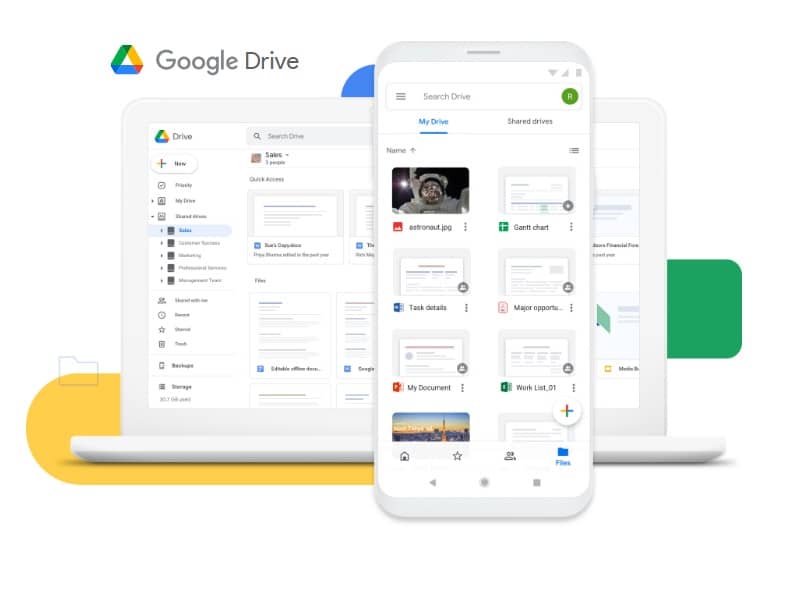
Älypuhelimet ovat nykyään kaikkien ihmisten eniten käyttämiä laitteita antaa meille mahdollisuuden tehdä loputtomia tehtäviä tai toimintoja kuten pankkitilien tarkistaminen, vuorovaikutus verkossa tai yksinkertaisesti soittaminen rakkaalle. Lyhyesti sanottuna älypuhelimet tallentavat suuren osan tiedoistamme, kuten yhteystiedot, joita pidämme siinä.
Siinä tapauksessa on välttämätöntä suojata tiedot ja Google Drive -pilvi on ratkaisu, koska sen avulla voit tehdä erilaisia asioita, kuten tallentaa varmuuskopioita melkein kaikista toiminnoistasi.
Melko yleinen esimerkki Google Driven apuohjelmasta on varmuuskopiot keskusteluistasi WhatsAppissa, koska varmuuskopioimalla sen voit palauttaa kaiken keskustelusi, jotka on luotu keskusteluissasi, jos nykyinen puhelimesi epäonnistuu ja sinun on alusta se.
Mitä varmuuskopiointimuotoja on Google Drivessa?
Voit kopioida yhteystietosi Google Drivessa useilla tavoilla, joista manuaaliset ja automaattiset menetelmät erotetaan toisistaan, joten älä huoli, näet, että Yhteystietojesi varmuuskopioiminen pilveen on erittäin helppoa, sinun on vain valittava sinulle mukavin tapa.
Manuaalinen varmuuskopiointi
Ensimmäinen tapa tallentaa puhelinyhteydet Google Driveen on seuraava, sinun on siirryttävä Google -yhteystiedot -osioon, josta löydät myöhemmin asetuksista osio, jossa lukee vienti / tuonti. Valitse sitten vaihtoehto viedä yhteystiedot ja samalla tavalla jakaa yhteystiedot, lopulta sinun on vain annettava se tallentaaksesi Google Driveen ja se on siinä.
Muista kuitenkin kertoa Googlelle, mihin tiliin haluat tallentaa yhteystietosi. Jos sinulla ei vieläkään ole tiliä, olet kiinnostunut tietämään, miten voit luoda tilin Google Driveen. Voit siis tallentaa yhteystietojesi lisäksi myös kaikki tarvitsemasi tiedostot tai asiakirjat varmuuskopiointi älypuhelimesta tai tietokoneesta.
Automaattinen varmuuskopiointi
Tätä menetelmää harkitaan automaattinen tapa tallentaa yhteystietosi Google Driveen, on mielenkiintoinen vaihtoehto, koska sinun ei tarvitse päivittää yhteystietoluetteloasi ajoittain tukemaan muutoksia.
Tämän kopion tekemiseksi sinun tarvitsee vain syöttää puhelimessasi oleva asetusosa ja etsiä vaihtoehto, jossa sanotaan varmuuskopiointi tai varmuuskopiointi, kun löydät sen, kirjoita sinne.
Myöhemmin sinun on valittava kohde, joka sanoo varmuuskopioi yhteystietoni ja valitse se ja jopa osio, joka sanoo yhteystietojen automaattisen palauttamisen ja voila, olet automaattisesti varmuuskopioinut kaikki yhteystietosi Drivessa.
Toisaalta huomaat, että puhelimeesi liittyy Gmail -tili, johon yhteystiedot tallennetaan.Jos haluat käyttää toista tiliä, sinun on vain vaihdettava sähköpostiosoite ja siinä kaikki.
On mahdollista, että jossain vaiheessa tarvitsemme ottaa varmuuskopion yhteystiedoistamme tuntea olomme turvallisemmaksi ja välttää tilannetta, jossa menetetään tärkeitä numeroita, joita emme aina voi palauttaa heti.
Tätä varten Google Drive on erittäin toimiva sovellus. Jotta voimme ladata varmuuskopion yhteystiedoistamme, meidän on:
- Avaamme Yhteystiedot -sovelluksen.
- Mennään ”Asetukset”.
- Hallitse yhteystietoja -osiossa näemme Vie -vaihtoehdon.
- Napsauta Jaa yhteystiedot -vaihtoehtoa ja valitse Tallenna Driveen.
- Meidän on vain valittava tili, jolle haluamme varmuuskopioida, napsauta Tallenna ja latausprosessi alkaa.
Se on yksinkertainen tehtävä, jonka voimme suorittaa noudattamalla seuraavia vaiheita:
- Siirrymme laitteen kokoonpanoon.
- Napsauta Google -vaihtoehtoa.
- Napsauta ’Määritä ja palauta’ ja valitse ’Palauta yhteystiedot’.
- Valitsemme tilin ja puhelimen, jonka yhteystiedot palautetaan.
- Jos emme halua palauttaa SIM -kortilla tai tallennustilassa olevia yhteystietoja, määritä se poistamalla valinta tai valitsemalla vaihtoehto.
- Lopuksi valitsemme Palauta ja prosessi päättyy viestiin, joka vahvistaa, että prosessi on suoritettu onnistuneesti.
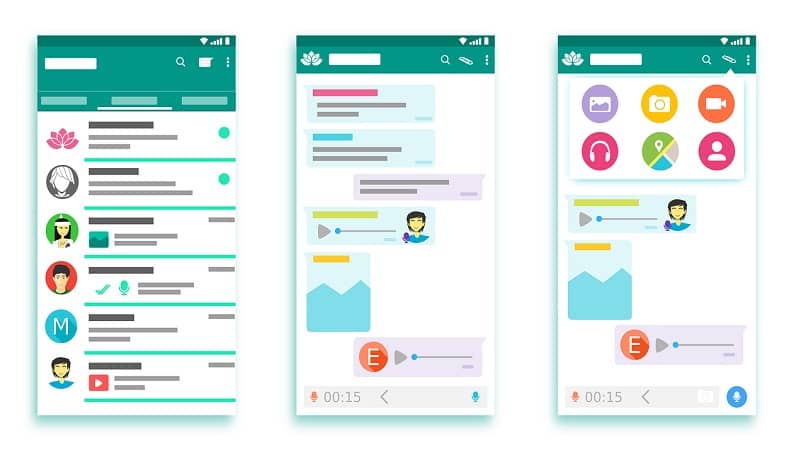
Voiko automaattiset varmuuskopioinnit poistaa käytöstä?
Kyllä, se on mahdollista syöttämällä kokoonpano, etsimällä Tietoja puhelimesta -osiosta ”Varmuuskopiointi ja uudelleenkäynnistys” ja ”Varmuuskopiointi” -osiosta vaihtoehto ”Automaattinen varmuuskopiointi”, jossa voimme poistaa ne käytöstä.
Mitä muuta voin tehdä Google Drivella?
Google Drive on alusta, joka on pilvessä, ja vaikka se alun perin suunniteltiin tietojen tallentamiseen, sitä käytetään nykyään moniin muihin toimintoihin. Olettaen että Voit ladata, tarkastella ja muokata tekstitiedostoja, kuten WordVoit myös luoda taulukoita laskentataulukolla ja jakaa niitä useiden käyttäjien kanssa, jotta he voivat tarvittaessa toimia samanaikaisesti.
Lisäksi koska se on linkitetty älypuhelimeesi, voit synkronoida matkapuhelimesi Google Driven kanssa, jotta se tallentaa automaattisesti muutokset. Lisäksi tämä alusta on niin monipuolinen, että sen avulla voit jopa katsella, muokata tai muokata mitä tahansa asiakirjaa ilman Internetiä.
Parantaa alustan tehokkuutta, koska sinun ei tarvitse lopettaa toimimista vikojen tai huonojen yhteyksien vuoksi. Joten jos sinulla ei vieläkään ole tiliä Google Drivessa, älä tuhlaa enää aikaa ja aloita nyt, huomaat, että kaikki sen tarjoamat vaihtoehdot auttaa optimoimaan päivittäiset tehtävät sekä työssä että kotona.